
Windows 10 kuran birçok kişinin windows 7 ye geri döndüğü şu sıralar sanırım her bilgisayarda Boot menüsüne ekleyip 3-5 dk da kurulumu tamamlanan ve hemen çalışan son iş olarak sadece
- Sisteminizde hazır kurulu bir windows 7 niz var fakat çok oyun yükleyip kaldırıyorsunuz , bu durumda sisteminiz hemen hemen her ay çöküyor yada kullanılamayacak kadar ağırlaşıyor demektir , neden hazırda (sanal sabit disk içerisinde) kurulu bir windows 7 bekletmiyorsunz) D dizininde bulunduracağınız bu VHD yeniden sistem kurma zahmetinizi tamamen ortadan kaldıracaktır.
- Yada aynı bilgisayarı 2-3 farklı kişi kullanıyorsunuz , neden herkesin VHD içerisine kurulu ayrı bir windowsu olmasınki hem böylece birbirlerine virüs te bulaştırmazlar.
- veya bir internet cafe veya işyerinde VHD den çoklu kurulum yapılacak işte bu gibi durumlarda bu sysprep VHD belkide en işe yarar şey olacaktır.
Bu ve benzeri birçok senaryo üretilebilir elimizde bir VHD dosyası olacak içindeki windows 7 - %80 kurulu gelecek , sürücüleri olmayacak (ki her bilgisayarda kurulabilsin) ve her bilgisayara yüklenebilecek , peki ama nasıl yapacağız işte bu yazımızın konusu da bu
Neler gerekli :
1. Bir adet Windows 7 ISO dosyası (ben Ultimate yi tercih ettim)
2. Bir adet 7 Zip (ben portablesini tercih ettim)
3. Tüm bu işleri bizim için el değmeden egrçekleştirecek bir script
Windows 7 için Burada
Windows 10 Windos 8.1 ve Windows 8 için Burada
Hazırlık:
1. Üstteki son linkten indirdiğimiz "wim2vhd.6.1.7600.3.nupkg" dosyasını açmamız gerekiyor bunun için 7 zip kullanacağız gerekirse Buradaki dosyayı da indirip kurabilirsiniz (Tercihinize kalmış)
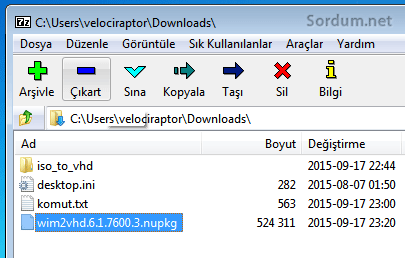
2. wim2vhd.6.1.7600.3 isimli bir klasörümüz oldu bunun içerisinde bazı dosyalar var aşağıdaki dosyaları yeni bir klasör açıp (ben ismine VHD dedim , konumu D:\VHD) içine atıyoruz
- wim2vhd.6.1.7600.3\tools\imagex.exe
- wim2vhd.6.1.7600.3\tools\imagex64.exe
- wim2vhd.6.1.7600.3\content\WIM2VHD.wsf
3. Windows 7 Ultimate ISO mu da VHD isimli klasöre kopyalıyorum
4. VHD içerisinde son bir klasör açıp ismine de "Win_7" diyorum VHD klasörünün son görünümü
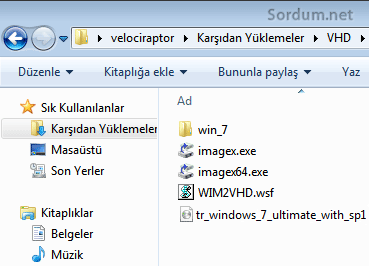
5. Windows 7 ISO dosyamı 7 zip ile "win_7" klasörünün içine çıkartıyorum
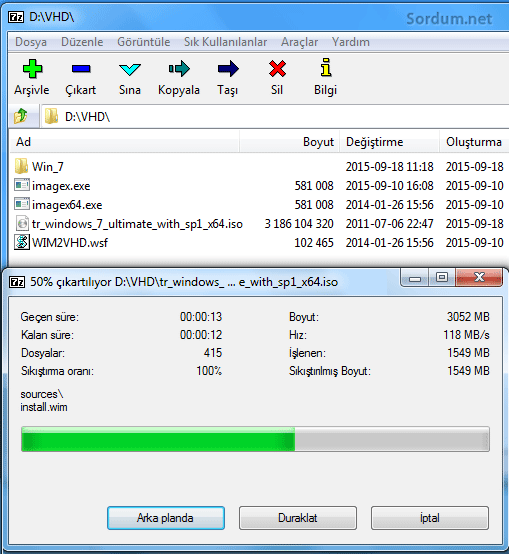
Uygulama ve komut
Komut istemini (CMD) yönetici modunda çalıştırıyorum ve VHD klasör dizinime gidiyorum
ve aşağıdaki komutu veriyorum:
cscript wim2vhd.wsf /wim:d:\VHD\win_7\sources\install.wim /sku:ultimate
görüldüğü üzere Wim: dan sonraki kısım install.wim in yoludur , son kısım ise (/sku:ultimate) windows 7 nin sürüm ismi
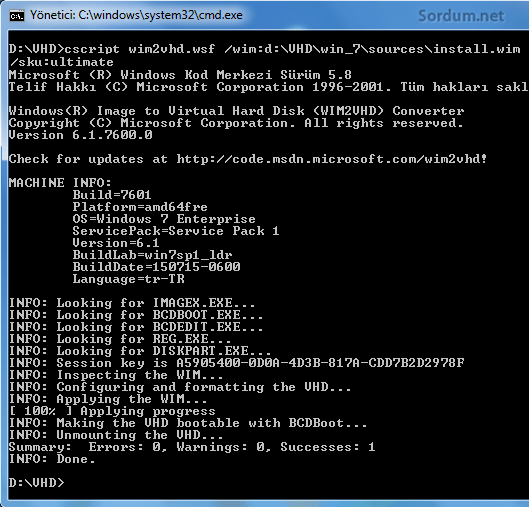
İşlem 10 dk civarı sürüyor (Elbetteki işlemci hızı burada önemli bir faktör) sonunda bir adet VHD dosyamız ve yanında da bir LOG dosyası oluşuyor.
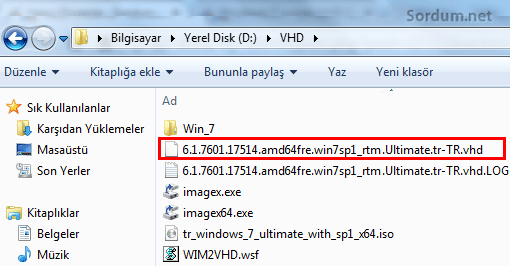
Yöntemin Özellikle Sistem Adminlerinin oldukça işine yarayacağını düşünüyorum . Şu an her sistemde çalışmaya hazır kurulumu sadece 3-5 dk da tamamlanan bir sysprep VHD miz oluştu iyi de bunu Boot menüsüne ekleyip bu sistemden nasıl boot edeceğiz ? en kolay yöntem "Simple VHD manager v 1.0" isimli yazılımı kullanmaktır :
1. Buradaki sayfadan yazılımı indirelim
2. Yeni oluştuduğumuz VHD dosyamızı sürükleyip yazılım arayüzüne bırakalım
3. Sağ tıklayıp Önyükleme menüsüne ekle diyelim
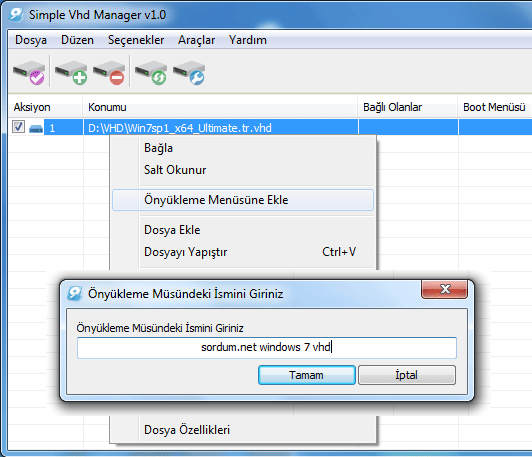
4. Son olarak ta bir isim verelim ve işlemi tamamlayalım Bilgisayarımızı yeniden başlattığımızda Boot menümüzde ismi belirmiş olacaktır bunu seçip sysprep VHD mizden boot edelim.
Not1: üstteki yöntemle uygun scripti indirip Windows 10 , Windows 8.1 , Windows 8 Sysprep VHD leri de hazırlayabilirsiniz.
Not2:Scriptin oluşturduğu VHD dosya boyutundan (Ki örneğimizde 40 GB) daha küçük bir dizin/HDD boyutunu kullanıp VHD dosyasını boot etmeyin hata alabilirsiniz




Paylaşımınızı merakla bekliyoruz , yeni bir konu olarak altına isminizi yazıp zevkle paylaşırız , tekrar teşekürler
Şu an için bu işte en iyisi diyebilirim. Daha önceden iso dosyasından direk harddiske kurulum yapmada kullanıyordum fakat, sysprep vhd hazırlama amacıyla ilk kez kullandım ve sonuç tahmin ettiğimden çok daha iyiydi. Powershell ile boğuştuğum bir güne lanet ettirdi 😀
Bir anlatım hazırlayabilirim tabi ki. En kısa sürede paylaşırım.
Bunun sebebi Windows 8.1 ve 10 için olan scriptlerin tamamlanmadan sunulmuş olması , kodlayan arkadaş sağolsun yarım yamalak iş yapmış kullanabilmek için powershell script coderi olmak gerekiyor (linkte yüzlerce kişide çalışmamış zaten) , Winntsetup u duymuş fakat deneme imkanım olmamıştı belki denyip bir anlatım hazırlanabilir veya sizden gelen bir anlatımı sayfalarımızda isminizi altına yazar yayımlarız , paylaşım için teşekürler
Sayın Velociraptor, Powershell kullanarak ne yaptımsa Win8/10 için bir sysprep vhd hazırlayamadım. Yetki sorunları, kullanıcıya hiçbir seçenek sunmaması, AIO sürüm kullanamama gibi sorunlar nedeniyle alternatiflere yöneldim. Müthiş bir alternatif buldum ve gerek sizinle gerekse diğer kullanıcılar ile paylaşmak istedim.
WinNTSetup
Script yönteminden farklı olarak VHD boyutuna ve çeşidine karar vermeye, AIO DVD içinden istenilen sürümü seçmeye, driver eklemeye ve çeşitli tweaks ler yardımıyla kurulan sistemi özelleştirmeye olanak sunuyor. Gerçekten olağanüstü ve freeware. Benim gibi Powershell, Komut İstemi vs. ile arası olmayanlara şiddetle öneririm.
dizeltiriz sorun yok , yeterki doğru bilgi olsun
Sanırım yaptığımız düzeltmeye de bir düzeltme eklemek durumundayız 😀
Zira kurduğumuz sistem içerisinden .vhd dosyasının boyutuna baktığımda 40 GB olarak görmüştüm ve otomatik olarak 40 GB'a genişlediğini düşündüm, hemen atladım. Fakat yeniden başlatıp ana sisteme döndüğümde bir de baktım 5.5 GB 😀
Neyse okuyanlar yine öyle bilsinler de ilk kurulumda hata almasınlar 🙂
Oluşan VHD nin 40 Gb tan küçük bir sürücüye kurulmak istenebileceği aklıma gelmemişti 🙂 , Yazıların hepsini deneyerek yazdığımız için işinize yaradığına sevindim.Uyarınız NOT2 olarak ilave edilmiştir
Sayın Velociraptor, Size ne kadar teşekkür etsem azdır. MSDN bir sürümle denedim oldu. Daha önce defalarca farklı yöntemlerle denediğim ama olduramadığım işi minicik bir script sayesinde hallettim. Sağolun, varolun.Yalnız açıklamada eksik kalan bir nokta var ki eklerseniz çok iyi olur. Çünkü ilk denememde mavi ekran aldım. Başkaları almasın.Scriptin oluşturduğu .vhd dosyası 40Gb'lık ve dinamik olarak genişleyebilen bir dosya. Oluşan .vhd dosyasını en az 40 GB boşluk olan bir sürücüye koymamız gerekiyor. Kullanılan alan çok daha az olmasına rağmen, kurduğumuz sistem ilk boottan sonra .vhd dosyasını direk olarak 40GB'a genişletiyor. Aynı yöntemin Linux sürümleri için de kullanılabildiğini duymuştum. Umarım bir yolunu bulabilirim/bulabiliriz.
Tekrar teşekkürler.
Geri bildirim için teşekürler demekki AIO yerine orjinal ISO kullanılması şart , ben üstteki şekilde yaptığım VHd yi (Ki Orjinal ISO kullanmıştım) yaklaşık 5 kişiye sorunsuz kurdum
Deneme sonrası edit:
AIO sistemlerde hata veriyor. Benim durumumda olan arkadaşlar boşuna denemesin.
Denenebilir , tüm sürümleri içerdiğinden komut sonundaki sürüm yerine kurulmak istenen sürüm yazılabilir , eğer hata verirse zaten orjinal ISO kullanmak gerekecektir.
Merhabalar,
Benim bu yöntemde kullanmak istediğim DVD, 32 bit ve 64 bit tüm sürümleri içeren bir Windows 7 AIO DVD'si. Çünkü başka DVD yok elimde.
Bunu kullanmam mümkün mü yoksa AIO olmayan salt bir sürüm mü indirmem gerekiyor? Teşekkürler.